Radering av fi ler, Välja scen för inspelningen – Panasonic RRXS420E User Manual
Page 34
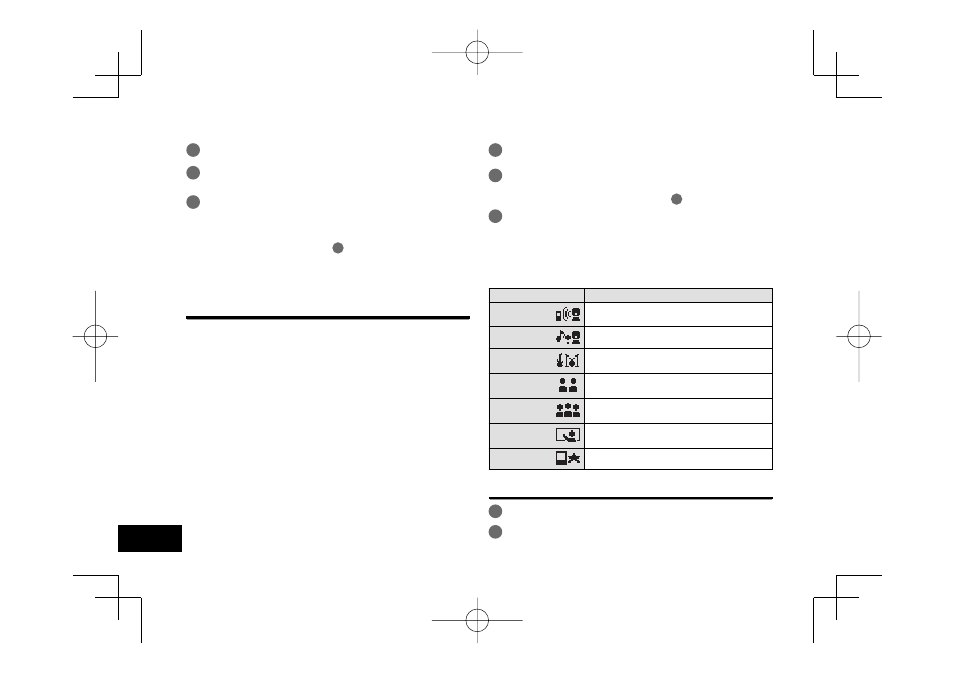
VQT4J82
6
34
Radering av fi ler
1
Tryck på [ERASE/A-B&].
2
Tryck på +, – för att välja “FILE” och tryck på
[q OK] för att mata in valet.
3
Tryck på +, – för att välja “YES” och tryck på
[q OK] för att mata in valet.
Statusindikatorn blinkar och “ERASING” visas vid radering. Det
kan ta åtskilliga minuter tills raderingen är klar.
Om du väljer “FOLDER” i steg
2
kommer du till skärmen för
att radera alla filer i den valda mappen.
För att gå ur skärmen för radering, tryck på [F2 (CLOSE)].
Radering av fi ler i listan.
Välj filer i listan (
➜ sidan 4) och tryck på [ERASE/A-B&]. Då
visas skärmen för radering av filen. Välj mappen och tryck på
[ERASE/A-B&]. Då visas skärmen för radering av alla filer.
Välja scen för inspelningen
1
Tryck på [MENU] i minst 1 sekund.
Skärmen för att välja inspelningsscen visas.
2
Tryck på +, – för att välja scen och tryck på [q OK]
för att mata in valet.
Om du väljer “USER”, hoppa över steg
3
.
3
Tryck på +, – för att välja “LOAD” och tryck på
[q OK] för att mata in valet.
För att gå ur skärmen för inställningar, tryck på [F2 (CLOSE)].
När [REC *] är nedtryckt startar inspelningen med vald
inställning för inspelningens scen.
Scen inspelning
Applikation
LANG.
STUDY
Spela in din egen röst för övning av uttal
osv.
KARAOKE
Inspelning av hög volym såsom karaoke
MUSIC
PERF.
Högkvalitativ inspelning såsom
musikframträdanden
CONVERSATION
Inspelning av andra personers röster för
intervjuer eller möten osv.
MEETING
Spelar in ett brett ljudband. För inspelning
av möten osv.
LECTURE
Spelar in ljud såsom föreläsningar i
klassrum osv.
FAVORITE
Du kan registrera dina egna inställningar
Ändra inställningar för scen för inspelning
1
Tryck på [MENU] i minst 1 sekund.
2
Tryck på +, – för att välja scen för inspelning och
tryck på [q OK] för att mata in valet.
VQT4J82_RR-XS450_420-E_SW.indd 34
VQT4J82_RR-XS450_420-E_SW.indd 34
2012/05/28 16:50:01
2012/05/28 16:50:01
